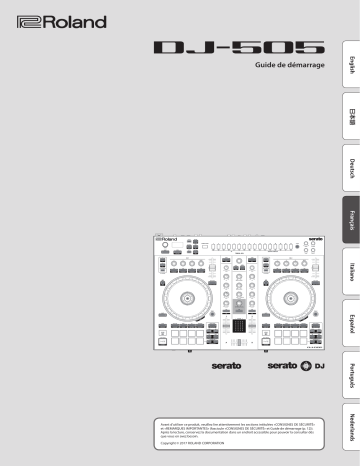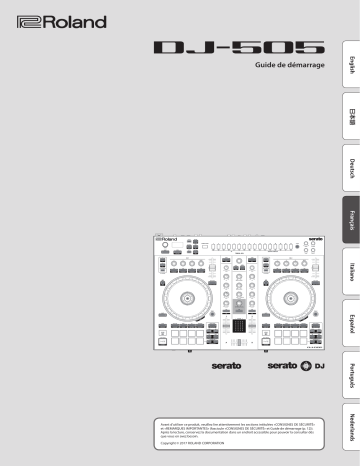
Guide de démarrage
Avant d’utiliser ce produit, veuillez lire attentivement les sections intitulées «CONSIGNES DE SÉCURITÉ»
et «REMARQUES IMPORTANTES» (fascicule «CONSIGNES DE SÉCURITÉ» et Guide de démarrage (p. 12)).
Après la lecture, conservez la documentation dans un endroit accessible pour pouvoir la consulter dès
que vous en avez besoin.
Copyright © 2017 ROLAND CORPORATION
Sommaire
Introduction . . . . . . . . . . . . . . . . . . . . . . . . . . . . . . . . . . . . . . . . . . . . . Note sur ce document . . . . . . . . . . . . . . . . . . . . . . . . . . . . . . . . . . . . Vérifiez les éléments fournis . . . . . . . . . . . . . . . . . . . . . . . . . . . . . . . Télécharger le mode d’emploi . . . . . . . . . . . . . . . . . . . . . . . . . . . . . Installer les logiciels . . . . . . . . . . . . . . . . . . . . . . . . . . . . . . . . . . . . . Système requis . . . . . . . . . . . . . . . . . . . . . . . . . . . . . . . . . . . . . . . . . . Télécharger les logiciels . . . . . . . . . . . . . . . . . . . . . . . . . . . . . . . . . . .
Télécharger le pilote USB du DJ-505 . . . . . . . . . . . . . . . . . . . Télécharger le logiciel ‘Serato DJ’ . . . . . . . . . . . . . . . . . . . . . . Installer les logiciels . . . . . . . . . . . . . . . . . . . . . . . . . . . . . . . . . . . . . . Utilisateurs de Mac OS . . . . . . . . . . . . . . . . . . . . . . . . . . . . . . Utilisateurs de Windows . . . . . . . . . . . . . . . . . . . . . . . . . . . . . Description des panneaux . . . . . . . . . . . . . . . . . . . . . . . . . . . . . . . Section de navigation (browser). . . . . . . . . . . . . . . . . . . . . . . . . . . . Section platine (deck) . . . . . . . . . . . . . . . . . . . . . . . . . . . . . . . . . . . . Section d’effets . . . . . . . . . . . . . . . . . . . . . . . . . . . . . . . . . . . . . . . . . .
Section de mixage . . . . . . . . . . . . . . . . . . . . . . . . . . . . . . . . . . . . . . . Section TR-S . . . . . . . . . . . . . . . . . . . . . . . . . . . . . . . . . . . . . . . . . . . . Panneau avant . . . . . . . . . . . . . . . . . . . . . . . . . . . . . . . . . . . . . . . . . . Panneau arrière (connexion de matériel) . . . . . . . . . . . . . . . . . . . . . 2
2
2
2
3
3
3
3
3
3
3
3
Utiliser Serato DJ . . . . . . . . . . . . . . . . . . . . . . . . . . . . . . . . . . . . . . . . 10
Démarrer Serato DJ . . . . . . . . . . . . . . . . . . . . . . . . . . . . . . . . . . . . . . Opérations élémentaires de Serato DJ . . . . . . . . . . . . . . . . . . . . . . . Importer un morceau . . . . . . . . . . . . . . . . . . . . . . . . . . . . . . . Charger un morceau . . . . . . . . . . . . . . . . . . . . . . . . . . . . . . . . Lire un morceau . . . . . . . . . . . . . . . . . . . . . . . . . . . . . . . . . . . Ecoute au casque . . . . . . . . . . . . . . . . . . . . . . . . . . . . . . . . . . Fermer Serato DJ . . . . . . . . . . . . . . . . . . . . . . . . . . . . . . . . . . . . . . . . 10
10
10
10
11
11
11
CONSIGNES DE SÉCURITÉ . . . . . . . . . . . . . . . . . . . . . . . . . . . . . . . . 12
REMARQUES IMPORTANTES . . . . . . . . . . . . . . . . . . . . . . . . . . . . . 12
Fiche technique . . . . . . . . . . . . . . . . . . . . . . . . . . . . . . . . . . . . . . . . . . 12
4
4
5
6
6
7
7
8
Introduction
Note sur ce document
Télécharger le mode d’emploi
Le Guide de démarrage (que nous appellerons ensuite «ce document»)
explique comment obtenir les logiciels nécessaires pour utiliser le DJ-505 et
comment effectuer des réglages. Il indique aussi les noms et fonctions des
divers éléments.
Le mode d’emploi est en format PDF. Pour lire le mode d’emploi, il vous faut
un logiciel capable de lire les PDF sur votre ordinateur.
Avant d’utiliser le DJ-505, veuillez lire ce document accompagné du mode
d’emploi.
Pour savoir comment obtenir le mode d’emploi, voyez “Télécharger le mode
d’emploi” (p. 2).
Vérifiez les éléments fournis
Le DJ-505 est fourni avec les éléments suivants. Veuillez vous assurer que
les éléments suivants ont bien été fournis avec le DJ-505. S’il vous manque
un élément, veuillez contacter le distributeur Roland agréé pour votre pays.
55 Guide de démarrage (ce document)
55 Fascicule «CONSIGNES DE SÉCURITÉ»
55 Adaptateur secteur
55 Câble d’alimentation
55 Câble USB
55 Serato DJ TOOL KIT VOUCHER
Remarque
Il est impossible d’envoyer un duplicata du bon pour Serato DJ TOOL KIT
VOUCHER. Vous aurez besoin du code figurant sur le bon pour activer le
pack d’extension. Veillez à ne pas l’égarer.
2
Télécharger le mode d’emploi de DJ-505
1. Lancez un navigateur et rendez-vous sur le site Roland suivant.
http://www.roland.com/support/
2. Cherchez «DJ-505».
3. Dans la liste des modes d’emploi, recherchez le «mode
d’emploi du DJ-505» et cliquez dessus.
4. Téléchargez le manuel en suivant les instructions à l’écran.
Télécharger le mode d’emploi de Serato DJ
1. Lancez un navigateur et rendez-vous sur le site Serato DJ
suivant.
https://serato.com/dj/downloads
2. Cliquez sur [Manuals and Downloads].
3. Sous «Manuals and Downloads», téléchargez le mode d’emploi
de Serato DJ.
Installer les logiciels
Système requis
Installer les logiciels
Vérifiez que votre ordinateur a bien le système requis avant d’installer les
logiciels.
Installez les logiciels de la façon suivante.
Système
d’exploitation
Mac OS
macOS 10.12
OS X 10.11
OS X 10.10
Processeur/
vitesse
Résolution
d’écran
Mémoire
Espace
disponible sur
disque dur
USB
Windows
Windows 10
Windows 8,1
Windows 7 SP1
Intel® Core™ i7/1.07GHz
Intel® Core™ i5/1.07GHz
Intel® Core™ i3/1.07GHz
1280 x 720
4Go
5Go
Prise USB 2.0 disponible
* Pour en savoir plus sur le système requis, voyez le site web Serato DJ.
Utilisateurs de Mac OS
1. Décompressez le fichier du pilote USB du DJ-505.
2. Ouvrez le fichier décompressé et double-cliquez sur [DJ505_
USBDriver.pkg].
L’installateur démarre.
3. Installez le logiciel en suivant les instructions à l’écran.
4. Décompressez le fichier du logiciel Serato DJ téléchargé.
5. Double-cliquez sur le fichier décompressé.
L’installateur démarre.
6. Lisez le contrat de licence et si vous en acceptez les termes,
cliquez sur [Agree].
7. Quand l’écran suivant apparaît, faites glisser l’icône [Serato DJ]
Télécharger les logiciels
dans le dossier Applications.
Le pilote USB du DJ-505 et Serato DJ ne sont pas inclus dans l’emballage.
Téléchargez-les du site web Roland ou Serato.
Télécharger le pilote USB du DJ-505
Le pilote USB du DJ-505 est un logiciel qui permet d’envoyer de l’audio de
votre ordinateur au DJ-505.
Utilisateurs de Mac OS
1. Lancez un navigateur et rendez-vous sur le site Roland suivant.
http://www.roland.com/support/
2. Cherchez «DJ-505».
3. Sous «Downloads», cherchez «DJ-505Driver for macOS / OS X»
et cliquez dessus.
4. Téléchargez le pilote en suivant les instructions à l’écran.
Utilisateurs de Windows 10
L’installation est alors terminée.
Utilisateurs de Windows
1. Cliquez avec le bouton droit sur le dossier téléchargé du pilote
USB pour DJ-505 et indiquez que vous souhaitez tout extraire.
Le dossier est décompressé.
2. Ouvrez le dossier décompressé et double-cliquez sur [Setup.
exe].
L’installateur démarre.
1. Branchez votre ordinateur connecté à internet à la prise USB
3. Installez le logiciel en suivant les instructions à l’écran.
4. Cliquez avec le bouton droit sur le dossier du logiciel Serato DJ
2. Mettez le DJ-505 sous tension.
3. Téléchargez le pilote en suivant les instructions à l’écran.
5. Double-cliquez sur le fichier décompressé.
Utilisateurs d’un autre système que Windows 10
6. Lisez le contrat de licence et si vous en acceptez les termes,
du DJ-505.
1. Lancez un navigateur et rendez-vous sur le site Roland suivant.
http://www.roland.com/support/
2. Cherchez «DJ-505».
3. Sous «Downloads», cherchez «DJ-505Driver for Windows **» et
téléchargé et indiquez que vous souhaitez tout extraire.
Le dossier est décompressé.
L’installateur démarre.
cliquez sur [I agree to the license terms and conditions] puis sur
[Install].
L’installation démarre.
7. Quand la page suivante apparaît, cliquez sur [Close].
cliquez dessus.
4. Téléchargez le pilote en suivant les instructions à l’écran.
Télécharger le logiciel ‘Serato DJ’
1. Lancez un navigateur et rendez-vous sur le site Serato DJ
L’installation est alors terminée.
suivant.
https://serato.com/dj/downloads
2. Cliquez sur [DOWNLOAD SERATO DJ].
3. Entrez votre adresse e-mail et cliquez sur [CONTINUE].
4. Entrez votre mot de passe et cliquez sur [CONTINUE].
Un e-mail a été envoyé à l’adresse spécifiée.
5. Cliquez sur [Download Serato DJ] comme l’e-mail vous y invite.
6. Suivez les instructions affichées à l’écran puis téléchargez
Serato DJ.
3
Description des panneaux
La façade du DJ-505 est divisée en cinq sections selon leur fonction: navigation (Browser), platine (Deck), mixage (Mixer), effets et TR-S.
Les prises pour casque et les boutons de sélection de source sont situés en face avant tandis que les entrées/sorties sont situées en face arrière.
Pour en savoir plus sur chaque élément, voyez le mode d’emploi du DJ-505 et celui de Serato DJ.
5
1
4
4
2
4 Section d’effets
2 Section platine (deck)
5 Section TR-S
Section de navigation (browser)
Utilisez ces commandes pour piloter Serato DJ et charger des morceaux.
2
3
1
4
1 Boutons [LOAD]
Assignent un morceau sélectionné dans Serato DJ à une platine.
[SHIFT] + [LOAD]
Tri des morceaux de la bibliothèque selon les critères KEY
ou BPM.
2 Sélecteur rotatif
Tournez ce sélecteur pour déplacer le curseur vers le haut/bas. Appuyez sur
ce sélecteur pour amener le curseur à un niveau inférieur.
3 Bouton [BACK]
Amène le curseur à un niveau supérieur.
[SHIFT] + [BACK]
Les morceaux de la bibliothèque sont affichés par ordre
alphabétique de leur titre.
4 Bouton [ADD PREPARE]
Ajoute un morceau au panneau «PREPARE».
[SHIFT] + [ADD PREPARE]
4
2
1 Section de navigation (browser)
3 Section de mixage
1
3
Les morceaux de la bibliothèque sont affichés par ordre
alphabétique des artistes.
Description des panneaux
Section platine (deck)
Les sections platine (Deck) pilotent 4 platines (à gauche= platines 1 et 3, à droite= platines 2 et 4).
7 Sélection du mode Pad
Cette section permet de choisir le mode des pads de jeu.
Bouton [HOT CUE]
Sélectionne le mode Hot Cue.
13
[SHIFT] + [HOT CUE]
Sélectionne le mode Cue Loop.
Bouton [ROLL]
Sélectionne le mode Roll.
2
1
12
[SHIFT] + [ROLL]
Sélectionne le mode Slicer.
Deux pressions sur [ROLL]
Sélectionne le mode Loop sauvegardé.
Deux pressions sur [SHIFT] + [ROLL] Sélectionne le mode Slicer Loop.
Bouton [TR]
Sélectionne le mode TR.
[SHIFT] + [TR]
Deux pressions sur [TR]
Sélectionne le mode Pattern.
Change le pattern TR-S.
Sélectionne le mode TR Velocity.
Bouton [SAMPLER]
Sélectionne le mode Sampler (échantillonneur).
11
3
4
Utilisez ces pads pour jouer avec le mode Pad sélectionné.
10
9 Zone PARAMETER
Ici, vous pouvez spécifier la valeur du paramètre piloté par les pads de jeu.
8
6
Sélectionne le mode Velocity Sampler.
8 Pads de jeu
7
5
[SHIFT] + [SAMPLER]
9
10 Zone LOOP
Bouton [AUTO LOOP]
Active/coupe la boucle automatique.
[SHIFT] + [AUTO LOOP]
1 Molette Jog
Boutons [1/2X], [2X]
Elle permet de scratcher et de jouer avec le pitch bend (vitesse de lecture)
Tourner le plateau
Tourner la roue extérieure
[SHIFT] + Tourner le plateau
[SHIFT] + Tourner la roue extérieure
Scratch en mode VINYL ou pitch bend si le bouton est éteint.
Pitch Bend
Saute la position de lecture.
Change la position de lecture (recherche).
[SHIFT] + [1/2X]
[SHIFT] + [2X]
Durant la lecture en boucle, décale la boucle de l’équivalent
de sa longueur vers la gauche (Loop Shift).
Durant la lecture en boucle, décale la boucle de l’équivalent
de sa longueur vers la droite (Loop Shift).
Déterminent les points d’entrée et de sortie de la boucle. Quand le point de
sortie est spécifié, la lecture de la boucle démarre.
Active/coupe le mode Slip.
Active/coupe le mode VINYL.
[SHIFT] + [IN]
[SHIFT] + [OUT]
3 Bouton [SHIFT]
La combinaison de ce bouton et d’autres boutons donne accès à des
fonctions supplémentaires.
Change le point de départ de la boucle.
Arrête la lecture en boucle, revient au point de départ de
boucle spécifié précédemment et reprend la lecture en
boucle.
11 Boutons [DECK 3], [DECK 4]
Change la platine (gauche: platines 1 et 3, droite: platines 2 et 4) à manier.
4 Bouton [SYNC]
Calage automatique du tempo (pitch) ou de la grille rythmique de plusieurs
morceaux.
[SHIFT] + [SYNC]
Divise/multiplie la durée de lecture de la boucle par deux.
Boutons [IN], [OUT]
2 Bouton [SLIP]
[SHIFT] + [SLIP]
Active/désactive la boucle (Loop Active).
Désactive «SYNC».
5 Bouton [CUE u]
Définit, lit ou rappelle un point Cue temporaire.
6 Bouton [r]
12 Bouton [KEY LOCK]
Active/coupe le verrouillage de tonalité (Key Lock).
[SHIFT] + [KEY LOCK]
Vous pouvez également déterminer la plage variable du fader
Tempo.
13 Fader Tempo
Règle la vitesse de lecture du morceau.
Lit ou arrête le morceau.
[SHIFT] + [r]
Retour au point Cue temporaire et lecture.
5
Description des panneaux
Section de mixage
Elle propose un mélangeur à deux canaux. Vous pouvez y modifier le son, relier des sons et activer/désactiver des cues de casque.
1
1
8
2
9
3
2 Commandes [HI], [MID], [LOW]
Règle la balance d’écoute entre le canal dont le
bouton [CUE] est allumé et la sortie master pour
la sortie casque.
Accentuent/atténuent le volume de l’aigu, du
médium et du grave.
10 Commande [TR/SAMPLER LEVEL]
Elles appliquent un filtre à chaque canal.
Si vous tournez la commande [FILTER] vers la
droite, vous n’entendez plus que les fréquences
aigües.
Si vous tournez la commande vers la gauche,
vous n’entendez plus que les fréquences graves.
Règle le niveau de sortie TR-S/SAMPLER.
11 Bouton TR/SAMPLER [CUE]
Active/coupe le cue de sortie TR-S/SAMPLER.
12 Indicateur de niveau
Indiquent le niveau de sortie de chaque canal et
de la sortie master.
4 Boutons [CUE] de canal
10
4
9 Commande [MIXING]
Réglez le volume.
3 Commandes [FILTER]
7
2
1 Commandes [TRIM]
3
4
11
Activent/coupent la fonction CUE pour le canal
en question. Les signaux des canaux dont le
bouton [CUE] est allumé sont envoyés au casque.
Vous pouvez définir le tempo de la
piste en appuyant selon le rythme
voulu sur le bouton [CUE] (Tap
Tempo).
[SHIFT] + [CUE]
5
5
5 Faders de canaux
Règlent le niveau de sortie de chaque canal.
12
6 Crossfader
Alterne entre la sortie audio des platines gauche
et droite.
6
7 Commande [MASTER LEVEL]
Règle le niveau de sortie master.
8 Commande [BOOTH LEVEL]
Règle le niveau des sorties BOOTH OUT.
Section d’effets
Vous pouvez régler les effets avec deux sections d’effet distinctes (FX1, FX2).
1
2
3
4
5
1
1 Zone CH ASSIGN
Active/coupe l’effet 1 (l’effet 2) pour la platine 3.
Bouton [2]
Active/coupe l’effet 1 (l’effet 2) pour la platine 2.
Active/coupe l’effet 1 (l’effet 2) pour la platine 4.
Bouton [TR/SAMPLER]
Active/coupe l’effet 1 (l’effet 2) pour TR-S/SAMPLER.
2 Commandes de réglage d’effet
Règle le caractère de l’effet.
[SHIFT] + Commande d’effet
6
4
5
Détermine le timing de l’effet.
Active/coupe l’effet 1 (l’effet 2) pour la platine 1.
[SHIFT] + [SLIP]
3
3 Commande [BEATS]
Bouton [1]
[SHIFT] + [SLIP]
2
Change de type d’effet.
4 Boutons d’effets
Activent/coupent l’effet.
[SHIFT] + Bouton d’effet
Change de type d’effet.
5 Bouton [TAP]
Le rythme auquel vous tapez sur ce bouton (Tap Tempo) détermine le
tempo de référence de l’effet.
Si vous maintenez ce bouton enfoncé, le tempo est initialisé.
[SHIFT] + [TAP]
Change de mode d’effet.
Description des panneaux
Section TR-S
Cette section est un séquenceur à 16 pas. Vous pouvez créer des pistes rythmiques avec des sons de la boîte à rythme Roland TR-808 etc. ou des
échantillons de Serato DJ.
1
3
2
5
8
6
9
7
10
11
12
13
14
16
15
17
4
1 Commande [VALUE]
7 Bouton [MUTE]
13 Bouton [CLEAR]
Change la valeur de paramètres (Tempo, Pattern
Scale, Shuffle etc.).
Coupe l’instrument sélectionné.
Supprime l’enregistrement TR-REC d’un
instrument spécifique ou tout le pattern.
8 Bouton [TR-REC]
2 Bouton [SHIFT]
[SHIFT] + [TR-REC]
[SHIFT] + [SYNC]
Définit la durée d’un pas parmi les choix
suivants.
Triolet de croches (¯)
Triolet de doubles
croches (´)
Double croche (˜)
Triple croche (`)
[SHIFT] + [INST]
Trois pas font un temps.
Règle la hauteur de l’instrument sélectionné.
* Elle est sans effet quand un sample Serato DJ
est sélectionné.
Sélectionne le kit d’instruments
ou change de banque de samples
(échantillons) dans Serato DJ.
16 Commande [ATTACK]
Spécifie la force de l’attaque de l’instrument
sélectionné.
* Elle est sans effet pour certains instruments ou
quand un sample Serato DJ est sélectionné.
10 Bouton [PATTERN]
Permet de choisir un motif rythmique (patterns
1~16).
Désactive la synchronisation du
tempo.
5 Bouton [SCALE]
15 Commande [TUNE]
Sélectionne les instruments pour TR-REC.
Il affiche diverses informations concernant le
fonctionnement.
Synchronise le tempo du séquenceur avec celui
de Serato DJ.
Spécifie le volume de l’instrument sélectionné.
Enregistrement en temps réel d’un
pattern avec les pads (INST REC).
9 Bouton [INST]
3 Ecran
4 Bouton [SYNC]
14 Commande [LEVEL]
Permet d’enregistrer un pattern pas à pas.
La combinaison de ce bouton et d’autres
boutons donne accès à des fonctions
supplémentaires.
[SHIFT] + [PATTERN]
Ajoute un accent au pas quand vous
utilisez TR-REC.
17 Commande [DECAY]
Spécifie la durée de la chute de l’instrument
sélectionné.
* Elle est sans effet quand un sample Serato DJ
est sélectionné.
11 Bouton [START/STOP]
Lance/arrête la lecture du pattern.
12 Pads TR-S [1]~[16]
Six pas font un temps.
Ces boutons permettent d’activer/couper des
pas, de sélectionner des patterns/instruments ou
d’assigner des samples (échantillons) de Serato
DJ comme instruments.
Quatre pas font un temps.
Huit pas font un temps.
6 Bouton [SHUFFLE]
Règle le shuffle (le swing rythmique).
[SHIFT] + [SHUFFLE]
Règle le décalage (nudge).
Panneau avant
Casque
1
2
3
4
5
6
1 Prise [PHONES]
5 Commutateurs [CH 1], [CH 2]
Vous y brancher un casque.
Des fiches stéréo 6,3mm et 3,5mm sont acceptées.
Sélectionnent la source d’entrée de chaque canal.
2 Commande [VOLUME]
Règle le volume du casque.
3 Commutateur [CROSS FADER]
Change la courbe de réponse du crossfader.
PC
LINE
PHONO
La source est le signal audio chargé dans la platine de Serato DJ.
Sélectionnez cette option si vous utilisez DVS.
La source est l’entrée de niveau ligne.
La source est l’entrée phono (cellule de type MM).
6 Commande [MIC LEVEL]
Règle le volume de sortie du micro.
4 Commutateur [REVERSE]
Inverse le fonctionnement gauche/droite du crossfader.
7
Description des panneaux
Panneau arrière (connexion de matériel)
Pour éviter tout dysfonctionnement ou problème, réglez toujours le volume au minimum et coupez l’alimentation de tous les appareils avant d’établir des connexions.
Microphone
Tourne-disque
(analogique)
1
2
Tourne-disque
(analogique)
3
4
5
7
8
9
10
6
Dispositif MIDI
Lecteur DJ
Lecteur audio
Enceinte active, ampli
Enceinte active
1 Prise PC
2 Prise MIDI OUT
Utilisez le câble USB fourni pour brancher cette prise à un ordinateur.
Avant de la brancher à un ordinateur, installez le pilote USB.
& “Installer les logiciels” (p. 3)
Transmet des messages MIDI comme MIDI Clock.
3 Prise MIC IN
Vous pouvez y brancher un micro.
4 Commande [MIC SENS]
Règle la sensibilité de l’entrée micro.
5 Prises INPUT (CH 1, CH 2)
Ces entrées alimentent les canaux 1, 2. Ces prises sont compatibles avec
une entrée phono pour cellule de type MM.
Ordinateur
8
Description des panneaux
6 Borne PHONO GROUND
Si une platine (analogique) est branchée à l’entrée CH 1 ou CH 2 INPUT,
reliez la borne de terre de la platine ici. Cela supprime les bruits de la
platine.
* Selon votre installation, il peut arriver que vous ayez une sensation
désagréable ou l’impression que la surface de ce produit est
rugueuse lorsque vous le touchez ou lorsque vous touchez les parties
métalliques d’autres objets. Ce phénomène s’explique par une charge
électrique infinitésimale, absolument inoffensive. Cependant, si ce
phénomène vous inquiète, reliez la borne de terre (PHONO GROUND)
à une terre externe. En revanche, lorsque vous mettez ce produit à la
terre, il peut arriver que vous entendiez un léger bourdonnement; cela
dépend également des caractéristiques de votre installation. Si vous
ne savez pas comment effectuer cette connexion, contactez le service
après-vente Roland le plus proche ou un distributeur Roland agréé
(vous en trouverez la liste à la page «Information»).
Endroits à éviter pour la connexion
55 Conduites d’eau (risque d’électrocution)
55 Conduites de gaz (risque d’incendie ou d’explosion)
55 Terre de lignes téléphoniques ou paratonnerre (cela peut être
dangereux en cas d’orage).
7 Prises MASTER OUT 1 (L/R), prises MASTER OUT 2 (L/R)
Branchez-y des enceintes actives ou un ampli de puissance.
* Assignation des broches des connecteurs MASTER OUT 1
8 Prises BOOTH OUT (L/R)
Sortie pour écoute en cabine.
* Assignation des broches de fiche BOOTH OUT
9 Commutateur [POWER]
Ce commutateur met le produit sous/hors tension.
* Ce produit est mis automatiquement hors tension après un temps
d’inactivité déterminé (fonction «Auto Off»).
Pour désactiver la mise hors tension automatique, désactivez la
fonction «Auto Off».
Pour savoir comment désactiver cette fonction, voyez le mode
d’emploi du PDF.
Remarque
55 Les changements de réglages sont perdus à la mise hors tension. Si
vous voulez conserver vos réglages, sauvegardez-les au préalable.
55 Pour rétablir l’alimentation, remettez l’instrument sous tension.
10 Prise DC IN
Branchez l’adaptateur secteur fourni à cette prise.
* Placez l’adaptateur secteur en orientant le témoin vers le haut (voyez
l’illustration) et la face avec texte vers le bas. Le témoin s’allume quand
vous branchez l’adaptateur à une prise secteur.
Câble d’alimentation
Témoin
Prise secteur
* Pour éviter toute coupure de l’alimentation (par un débranchement
accidentel de la fiche) et toute traction excessive sur la prise,
amarrez le câble d’alimentation au crochet prévu à cet effet (voyez
l’illustration).
9
Utiliser Serato DJ
Ce document explique le fonctionnement de base de Serato DJ. Pour en savoir plus sur l’utilisation du logiciel, voyez la documentation de Serato DJ.
Démarrer Serato DJ
* Avant de mettre le produit sous/hors tension, réglez toujours la commande de volume au minimum. Même lorsque le volume est au minimum, certains
bruits peuvent être audibles lors de la mise sous/hors tension. Ce phénomène est normal: ce n’est pas un défaut.
1. Appuyez sur le commutateur [POWER] pour mettre le DJ-505
sous tension.
2. Mettez les appareils périphériques branchés au DJ-505 sous
tension.
3. Lancez Serato DJ.
Mac OS
Ouvrez le dossier [Applications] et double-cliquez sur l’icône [Serato DJ].
Windows 7
Dans le menu «Démarrer», cliquez sur [Tous les programmes]&[Serato]
&[Serato DJ] & icône [Serato DJ].
Windows 8,1
Dans l’affichage Applications, cliquez sur l’icône [Serato DJ].
Windows 10
Dans l’écran Démarrer ou l’affichage Applications, cliquez sur l’icône
[Serato DJ].
Opérations élémentaires de Serato DJ
Les morceaux affichés dans le navigateur peuvent être importés dans une section Deck (platine) et pilotés à partir du DJ-505.
1 Section platine (deck)
2 Panneau Waveform (formes d’onde)
7
8
11
3 Panneau Crate (caisses)
4 Library (bibliothèque)
9
10
Importer un morceau
Charger un morceau
Cette section explique comment importer un morceau.
Voici comment charger un morceau pour le lire.
* Serato DJ permet d’importer des morceaux de différentes façons. Pour
en savoir plus, voyez le mode d’emploi du logiciel Serato DJ.
* Si vous utilisez déjà un logiciel DJ de Serato Corporation (Scratch Live,
ITCH, Serato DJ Intro) et si vous avez déjà créé une bibliothèque de
morceaux, vous pouvez l’utiliser telle quelle.
* Si vous avez déjà créé une bibliothèque de morceaux avec «Serato DJ
Intro», il peut arriver que des morceaux doivent être réanalysés.
1. Dans Serato DJ, cliquez sur l’onglet [Files].
Le panneau «Files» s’ouvre et affiche les fichiers de votre ordinateur et des
périphériques branchés à l’ordinateur.
2. Dans le panneau «Files», cliquez sur le dossier contenant les
morceaux à ajouter à la bibliothèque.
3. Faites glisser le dossier sélectionné dans le panneau «Crate».
Un Crate (caisse) est créé et les morceaux sont ajoutés à la bibliothèque.
10
1. Sur le DJ-505, appuyez sur le bouton [BACK] pour amener le
curseur sur le panneau «Crates».
2. Tournez le sélecteur rotatif du DJ-505 pour déplacer le dossier
contenant le morceau à charger puis appuyez sur le sélecteur.
Le curseur passe à la bibliothèque.
3. Tournez le sélecteur rotatif pour accéder au morceau à charger.
4. Sur le DJ-505, appuyez sur le bouton [LOAD] de la platine à
laquelle vous voulez assigner le morceau.
Utiliser Serato DJ
Lire un morceau
Ecoute au casque
1. Réglez les commandes et boutons du DJ-505 de la façon
suivante.
Commande [MASTER LEVEL]
Commandes [TRIM]
Commandes [HI], [MID], [LOW]
Commandes [FILTER]
Faders de canaux
Crossfader
Commutateurs [INPUT SELECT]
À bout de course à gauche.
Centre
Position la plus basse
Centre
Position «PC»
1. Réglez les commandes du DJ-505 comme suit.
Commande [MIXING]
Commande [VOLUME]
À bout de course à gauche.
2. Appuyez sur le bouton [CUE] du canal à écouter.
3. Tournez la commande [VOLUME] à droite pour augmenter le
niveau du casque.
2. Appuyez sur le bouton [r] pour lancer la lecture du
morceau.
3. Relevez le fader du canal et tournez la commande [TRIM] vers
la droite pour régler le volume.
Réglez le volume pour que le vumètre du canal s’allume jusqu’à l’orange.
4. Tournez la commande [MASTER LEVEL] à droite pour
augmenter le niveau des haut-parleurs.
Fermer Serato DJ
1. Fermez la fenêtre Serato DJ.
Mac OS
Dans le coin supérieur gauche de la fenêtre Serato DJ, cliquez sur le
bouton rouge [6].
Windows
Dans le coin supérieur droit de la fenêtre Serato DJ, cliquez sur le
bouton [X].
L’écran affiche une demande de confirmation.
2. Cliquez sur [Oui] pour fermer Serato DJ.
3. Mettez les appareils périphériques du DJ-505 hors tension.
4. Appuyez sur le commutateur [POWER] pour mettre le DJ-505
hors tension.
11
CONSIGNES DE SÉCURITÉ
AVERTISSEMENT
Fonction ‘Auto Off’
Ce produit est mis automatiquement hors tension après
un temps d’inactivité déterminé (fonction «Auto Off»).
Pour désactiver la mise hors tension automatique, désactivez la
fonction «Auto Off».
Pour savoir comment désactiver cette fonction, voyez le mode
d’emploi du PDF.
AVERTISSEMENT
ATTENTION
Servez-vous exclusivement du câble
d’alimentation fourni.
Soyez prudent avec la borne de terre
PHONO GROUND
Servez-vous exclusivement du câble d’alimentation
fourni. N’utilisez jamais le câble d’alimentation fourni
avec un autre appareil.
Si vous retirez la vis de la borne de terre, n’oubliez pas de
la remettre. Ne la laissez pas traîner à un endroit où elle
risquerait d’être avalée par de jeunes enfants. Lorsque
vous revissez la vis, veillez à la serrer convenablement pour
éviter qu’elle se dévisse.
Utilisez l’adaptateur secteur fourni et la
tension spécifiée
Servez-vous exclusivement de l’adaptateur secteur
fourni. Vérifiez également que la tension de ligne de
l’installation correspond à la tension d’entrée spécifiée
sur le boîtier de l’adaptateur. D’autres adaptateurs peuvent
utiliser une polarité différente ou être conçus pour une autre
tension; leur utilisation peut provoquer des dommages, des
pannes ou des électrocutions.
REMARQUES IMPORTANTES
Emplacement
Propriété intellectuelle
55 Selon la matière et la température de la surface sur laquelle
vous déposez l’appareil, ses pieds en caoutchouc peuvent
se décolorer ou laisser des traces sur la surface.
Réparation et copie des données
55 Si le produit doit être renvoyé pour réparations ou
entretien, veillez à faire une copie des données qu’il
contient ou notez les informations auxquelles vous tenez.
Bien que nous fassions de notre mieux pour conserver
les données sauvegardées quand nous effectuons des
réparations, il peut se révéler impossible de récupérer
les données, notamment si la partie mémoire est
physiquement endommagée. Roland décline toute
responsabilité concernant la perte de données et ne peut
être tenu de les récupérer.
Précautions supplémentaires
55 Les données sauvegardées peuvent être perdues suite à
une panne matérielle, une opération incorrecte etc. Pour
vous prémunir contre la perte irrémédiable de données,
prenez l’habitude de faire régulièrement des copies des
données sauvegardées dans l’instrument.
55 L’enregistrement audio, l’enregistrement vidéo, la copie ou
la modification, en tout ou en partie, d’une œuvre d’un tiers
soumise à des droits d’auteur (œuvres musicales, œuvres
vidéo, émissions, interprétations publiques etc.) ainsi que
la distribution, la vente, la location, l’interprétation et la
diffusion sans la permission du détenteur de ces droits sont
interdits par la loi.
55 N’utilisez jamais ce produit à des fins qui risqueraient
d’enfreindre la législation relative aux droits d’auteur. Nous
déclinons toute responsabilité en cas de violation de droits
d’auteur détenus par des tiers résultant de l’utilisation de
ce produit.
55 Les droits d’auteur relatifs aux données contenues dans
ce produit (données de formes d’onde, styles, motifs
d’accompagnement, phrases, phrases, boucles audio et
images) sont détenus par Roland Corporation.
55 Les acquéreurs de ce produit sont autorisés à utiliser les
données qu’il contient (à l’exception des données de
morceaux, comme les morceaux de démonstration etc.)
pour la création, l’interprétation, l’enregistrement et la
distribution d’œuvres musicales originales.
55 Roland décline toute responsabilité concernant la perte de
données et ne peut être tenu de les récupérer.
55 Les acquéreurs de ce produit ne sont PAS autorisés à
extraire les données en question sous leur forme originale
ou modifiée afin de distribuer un support enregistré
contenant ces données ou de les mettre à disposition sur
un réseau informatisé.
55 Une utilisation intensive peut entraîner une décoloration
du pad sans que cela n’affecte son fonctionnement.
55 ASIO est une marque commerciale et un produit de
Steinberg Media Technologies GmbH.
55 N’utilisez pas de câbles contenant une résistance.
Fiche technique
Roland DJ-505: Contrôleur DJ
Alimentation
Adaptateur secteur
Consommation
2 000 mA
Dimensions
530 (L) x 402 (P) x 73 (H) mm
Poids
3,5 kg (sans l’adaptateur secteur)
Accessoires
Guide de démarrage
Fascicule «CONSIGNES DE SÉCURITÉ»
Adaptateur secteur
Câble d’alimentation
Câble USB
Serato TOOL KIT VOUCHER
* Ce document détaille les caractéristiques du produit en vigueur au
moment de sa publication. Rendez-vous sur le site web Roland pour les
informations les plus récentes.
12
55 Ce produit contient la plate-forme logicielle intégrée
«eParts» de eSOL Co., Ltd. eParts est une marque
commerciale de eSOL Co., Ltd. au Japon.
55 Roland et SLICER sont des marques déposées ou des
marques commerciales de Roland Corporation aux EtatsUnis et/ou dans d’autres pays.
55 Tous les noms de sociétés et de produits mentionnés dans
ce document sont des marques commerciales ou déposées
appartenant à leurs détenteurs respectifs.